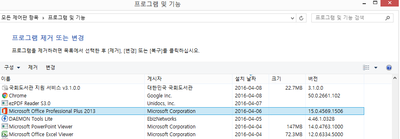"송장출력 프로그램에서 엑셀 다운로드시 에러가 발생하면 어떻게 하나요?"의 두 판 사이의 차이
둘러보기로 이동
검색으로 이동
| 9번째 줄: | 9번째 줄: | ||
||[[파일:프로그램추가제거 .png|400px|thumb|(확대하려면 클릭)]] | ||[[파일:프로그램추가제거 .png|400px|thumb|(확대하려면 클릭)]] | ||
| + | |} | ||
| + | |||
| + | |||
| + | |||
| + | |||
| + | |||
| + | |||
| + | |||
| + | |||
| + | |||
| + | |||
| + | |||
| + | |||
| + | ==<big><b>step 1. MS office 기능 추가하기</b></big>== | ||
| + | {|width="1200px" | ||
| + | |- | ||
| + | | valign=top| | ||
| + | |||
| + | 프로그램 추가/제거 > MS office | ||
| + | |||
| + | 1. 제어판에서 프로그램 추가/제거로 가서 MS office를 선택하여 마우스 오른쪽 버튼을 클릭합니다. | ||
| + | |} | ||
| + | |||
| + | |||
| + | |||
| + | |||
| + | |||
| + | |||
| + | |||
| + | |||
| + | |||
| + | |||
| + | |||
| + | |||
| + | ---- | ||
| + | {|width="1200px" | ||
| + | |- | ||
| + | | valign=top| | ||
| + | 2. <b>변경</b>버튼을 클릭합니다. | ||
| + | |||
| + | ||[[파일:G기능변경.png|400px|thumb|(확대하려면 클릭)]] | ||
|} | |} | ||